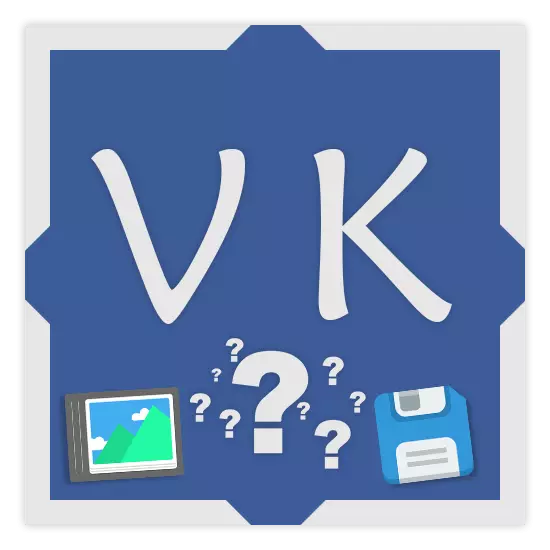
บางครั้งโดยไม่คำนึงถึงเหตุผลหลักผู้ใช้เครือข่ายโซเชียล Vkontakte จำเป็นต้องบันทึกรูปภาพหรือภาพถ่ายใด ๆ ลงในคอมพิวเตอร์ เรียกใช้สิ่งนี้ค่อนข้างง่าย แต่ไม่ใช่เจ้าของหน้าส่วนตัวทั้งหมดในเว็บไซต์ VK.com รู้วิธีการทำอย่างถูกต้องภาพที่ต้องการจะถูกดาวน์โหลดในคุณภาพที่ดีและในรูปแบบที่สะดวกสบายที่อุปกรณ์ส่วนใหญ่รองรับ
ดาวน์โหลดรูปภาพบนคอมพิวเตอร์ของคุณ
ในกรณีของการเก็บรักษาภาพต่าง ๆ จากเครือข่ายสังคม Vkontakte สิ่งที่กำลังดำเนินไปในลักษณะเดียวกับโฮสติ้งรูปภาพใด ๆ ดังนั้นแต่ละคนสามารถดาวน์โหลดภาพถ่ายให้เขาได้อย่างง่ายดายโดยใช้ฟังก์ชั่นหลักของเบราว์เซอร์อินเทอร์เน็ตใด ๆ
การอัปเดตล่าสุดของอินเตอร์เฟส VK นำการเปลี่ยนแปลงหลายอย่างโดยเฉพาะอย่างยิ่งอ้างถึงการห้ามเกี่ยวกับความสามารถในการบันทึกรูปภาพจากการนำเสนอหรือโพสต์ทั่วไป
ทันทีที่คุ้มค่าที่จะพิจารณาว่าในเว็บไซต์ของสังคมนี้ รูปภาพเครือข่ายจะถูกดูไม่เหมือนกับไซต์ที่มีภาพที่แตกต่างกันนั่นคือเมื่อคุณกดรูปภาพเท่านั้นมันจะเปิดสำเนาที่ค่อนข้างลดลงเป็นขนาดที่ดีที่สุดขึ้นอยู่กับความละเอียดของหน้าต่างของเบราว์เซอร์อินเทอร์เน็ตของคุณ เป็นผลให้สิ่งสำคัญคือต้องทำความคุ้นเคยกับคำแนะนำสำหรับไฟล์อิมเมจบันทึกที่ถูกต้องจาก Vkontakte ไปยังคอมพิวเตอร์
นอกจากนี้ในทุกสิ่งที่กล่าวมาข้างต้นมันคุ้มค่าที่จะเพิ่มขึ้นบ่อยครั้งในกลุ่มที่ให้ความสำคัญกับการตีพิมพ์ภาพที่มีคุณภาพแบบไวด์สกรีนเฉพาะภาพในรูปแบบดั้งเดิมเป็นไปได้ที่จะค้นหาในความคิดเห็นต่อบันทึก นี่เป็นเพราะความจริงที่ว่าในสำนักพิมพ์ดังกล่าวมักจะโหลดภาพถ่ายสองรุ่น - ขนาดใหญ่และขนาดเล็ก นอกจากนี้ยังเป็นไปได้ที่จะสังเกตได้เมื่อไฟล์ถูกวางในรูปแบบ PNG ไม่รองรับในสังคมนี้ เครือข่าย
- การเปิดภาพในโหมดการรับชมแบบเต็มหน้าจอให้ความสนใจกับด้านขวาของหน้าต่างและโดยเฉพาะอย่างยิ่งความคิดเห็นแรก
- คลิกที่เอกสารที่วางไว้ในวิธีนี้เพื่อเปิดภาพต้นฉบับ
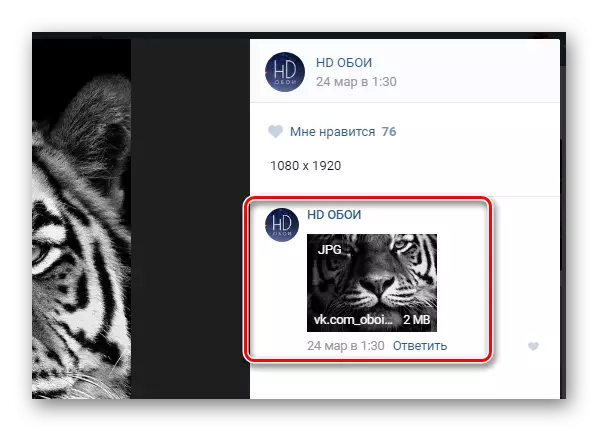
สิ่งนี้เกิดขึ้นไม่เพียง แต่ในกลุ่มผู้เชี่ยวชาญเท่านั้น แต่ยังอยู่ในสถานที่อื่น ๆ อีกมากมาย ดังนั้นจึงขอแนะนำให้ศึกษาความคิดเห็นของภาพถ่ายในรายละเอียดหากคุณสนใจภาพจริงๆ
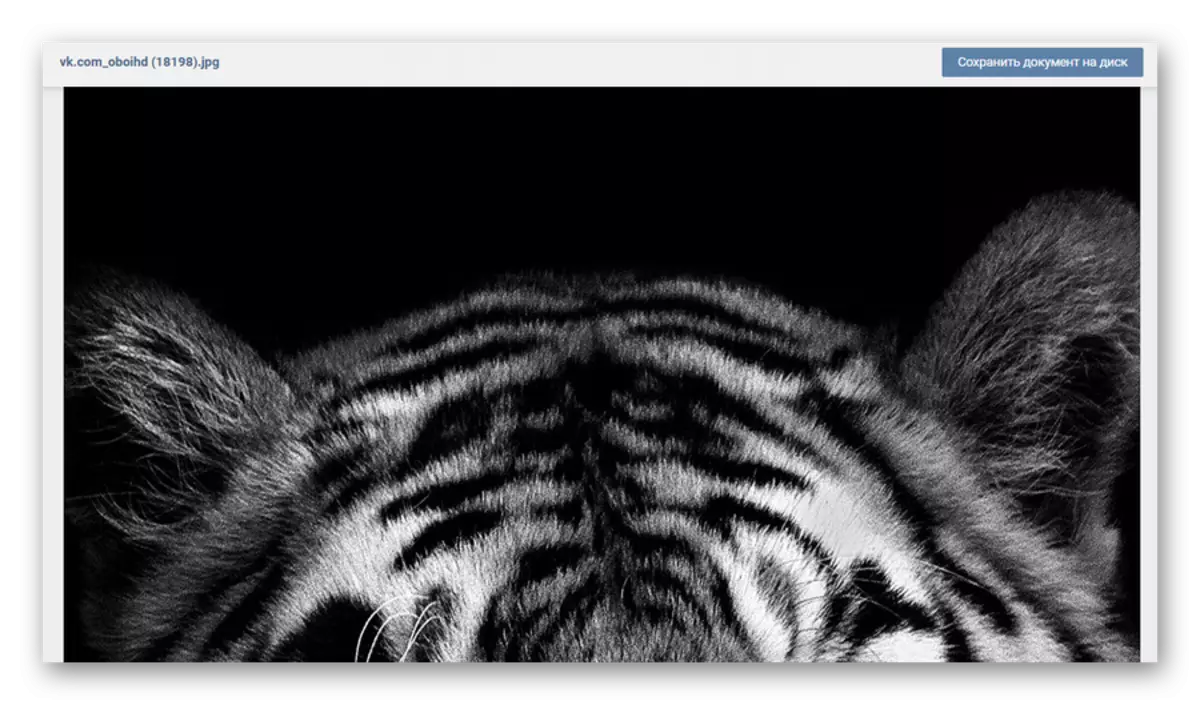
การกระทำอื่น ๆ ทั้งหมดที่เกี่ยวข้องกับการดาวน์โหลดภาพถ่ายนั้นเหมือนกันสำหรับทั้งสองกรณีที่อธิบายเกี่ยวกับการเปิดภาพในขนาดจริง
- คลิกปุ่มเมาส์ขวาเป็นส่วนหนึ่งของภาพบนแท็บใหม่แล้วเลือก "บันทึกภาพเป็น ... "
- ผ่านเมนูตัวนำที่คุณเปิดแล้วให้เลือกโฟลเดอร์ที่รูปถ่ายนี้จะถูกบันทึกไว้
- เขียนชื่อที่สะดวกสำหรับคุณในสตริง "ชื่อไฟล์"
- ขอแนะนำให้ติดตามว่าไฟล์มีหนึ่งในรูปแบบที่สะดวกสบายที่สุด - JPG หรือ PNG ขึ้นอยู่กับความหลากหลายของรูปภาพ หากมีการระบุส่วนขยายอื่น ๆ ให้เปลี่ยนพารามิเตอร์ที่ระบุเป็น "ไฟล์ทั้งหมด" ในบรรทัด "ประเภทไฟล์"
- หลังจากนั้นเพิ่มรูปแบบที่ต้องการในตอนท้ายของชื่อของรูปภาพในบรรทัด "ไฟล์"
- คลิกปุ่ม "บันทึก" เพื่อดาวน์โหลดรูปภาพที่คุณชื่นชอบไปยังคอมพิวเตอร์ของคุณ
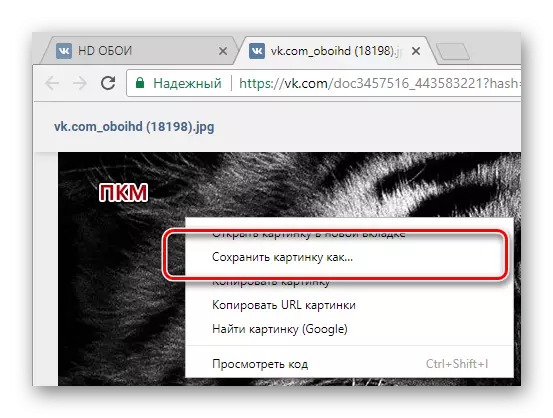
ชื่อของรายการของรายการอาจแตกต่างกันไปขึ้นอยู่กับเบราว์เซอร์อินเทอร์เน็ตที่ใช้ โดยทั่วไปกระบวนการจะเหมือนกันเสมอ
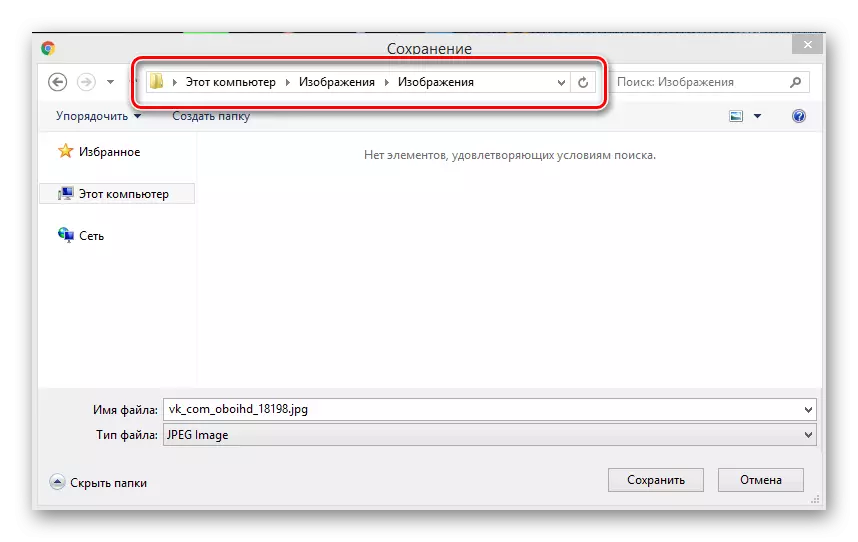



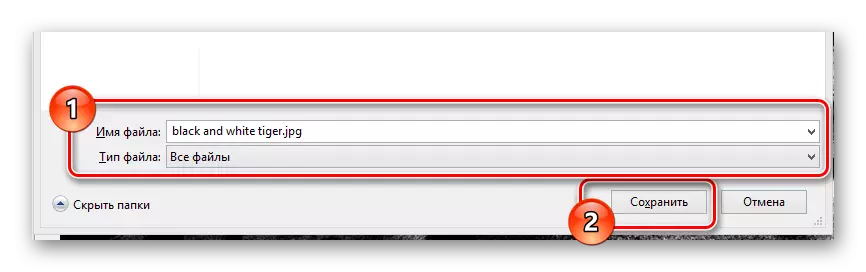
ในการเรียนการสอนนี้เกี่ยวกับกระบวนการดาวน์โหลดภาพถ่ายจาก vkontakte สิ้นสุดลง ไม่ควรมีปัญหาในกระบวนการปฏิบัติตามใบสั่งแพทย์ทั้งหมด แต่ถึงกระนั้นคุณสามารถทำการกระทำของคุณเป็นสองเท่าได้เสมอโดยการแก้ไขการดาวน์โหลดที่ไม่สำเร็จเพื่อประสบความสำเร็จ เราหวังว่าจะดีที่สุด!
